Excel数据分析电子书
模块4 Excel数据管理与分析2

⑦ IF():条件函数
格式:IF (条件,值1,值2……) 功能:IF函数是一个逻辑函数,条件为真时返回值1,条件 为假时返回值2。 例如:IF(B2>=50,”Y”,”N”),B2单元格中数据大于等于50 时,返回字符“Y”,否则返回字符“N”。
项目练习
打开“光盘\4-2\作业\学生成绩表(素材).xls” 工作簿,并用函数或公式完成各项数据添加,最 终完成效果见“光盘\4-2\作业\学生成绩表(样 例).xls”。
1. 计算“杨林”的养老保险。
将光标定位于N3单元格中,并在编辑栏中输入公式, 如图4- 68所示,然后按下回车键。
2. 用相同的方法计算“杨林”的医疗保险和失业 保险。
医疗保险计算公式为:“=(K3+M3)*2%” 失业保险计算公式为:“=(K3+M3)*1%”
任务六:使用“IF()”函数计算“个人所得税”
个人所得税的征收办法如表4- 4所示。
1. 计算“杨林”应缴纳个人所得税的应税金额。
计算公式:“应税金额”=基本工资+工龄工资-(养 老保险+医疗保险+失业保险)-2000 将光标定位于Q3单元格,并输入如图4- 69所示公式。
2. 用“IF()”函数计算“杨林”的个人所得税。
将光标定位于R3单元格,并输入如图4- 70所示公 式,然后按下回车键。
4.
5.
使用函数向导功能插入“AVERAGE()”函数计算工资各 项平均数。
使用直接输入方法插入“MAX()”、“MIN()”函数计算最 高与最低工资。
任务二:导入数据并添加列标题
从上一项目的“职工基本情况表”中导 入数据到“员工工资表”中,并根据制表需 要隐藏或添加行、列数据。
excel数据分析教程 (1)
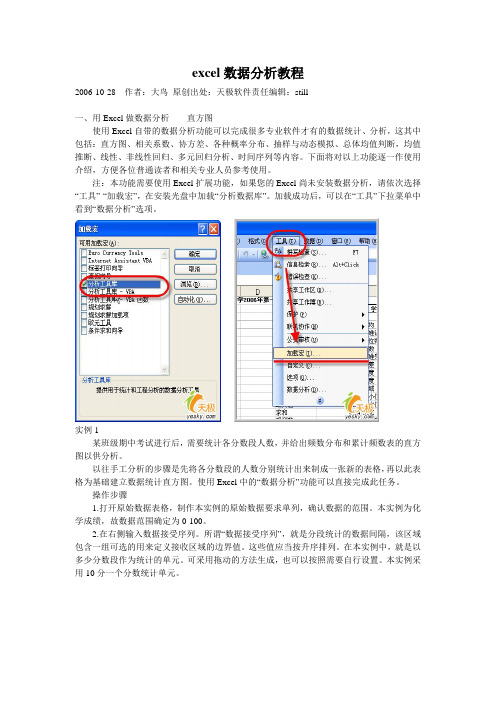
excel数据分析教程2006-10-28作者:大鸟原创出处:天极软件责任编辑:still一、用Excel做数据分析——直方图使用Excel自带的数据分析功能可以完成很多专业软件才有的数据统计、分析,这其中包括:直方图、相关系数、协方差、各种概率分布、抽样与动态模拟、总体均值判断,均值推断、线性、非线性回归、多元回归分析、时间序列等内容。
下面将对以上功能逐一作使用介绍,方便各位普通读者和相关专业人员参考使用。
注:本功能需要使用Excel扩展功能,如果您的Excel尚未安装数据分析,请依次选择“工具”-“加载宏”,在安装光盘中加载“分析数据库”。
加载成功后,可以在“工具”下拉菜单中看到“数据分析”选项。
实例1某班级期中考试进行后,需要统计各分数段人数,并给出频数分布和累计频数表的直方图以供分析。
以往手工分析的步骤是先将各分数段的人数分别统计出来制成一张新的表格,再以此表格为基础建立数据统计直方图。
使用Excel中的“数据分析”功能可以直接完成此任务。
操作步骤1.打开原始数据表格,制作本实例的原始数据要求单列,确认数据的范围。
本实例为化学成绩,故数据范围确定为0-100。
2.在右侧输入数据接受序列。
所谓“数据接受序列”,就是分段统计的数据间隔,该区域包含一组可选的用来定义接收区域的边界值。
这些值应当按升序排列。
在本实例中,就是以多少分数段作为统计的单元。
可采用拖动的方法生成,也可以按照需要自行设置。
本实例采用10分一个分数统计单元。
3.选择“工具”-“数据分析”-“直方图”后,出现属性设置框,依次选择:输入区域:原始数据区域;接受区域:数据接受序列;如果选择“输出区域”,则新对象直接插入当前表格中;选中“柏拉图”,此复选框可在输出表中按降序来显示数据;若选择“累计百分率”,则会在直方图上叠加累计频率曲线;4.输入完毕后,则可立即生成相应的直方图,这张图还需要比较大的调整。
主要是:横纵坐标的标题、柱型图的间隔以及各种数据的字体、字号等等。
Excel 2019数据分析技术与实践 教案 第01讲-EXCEL基础:Excel的基本使用V2
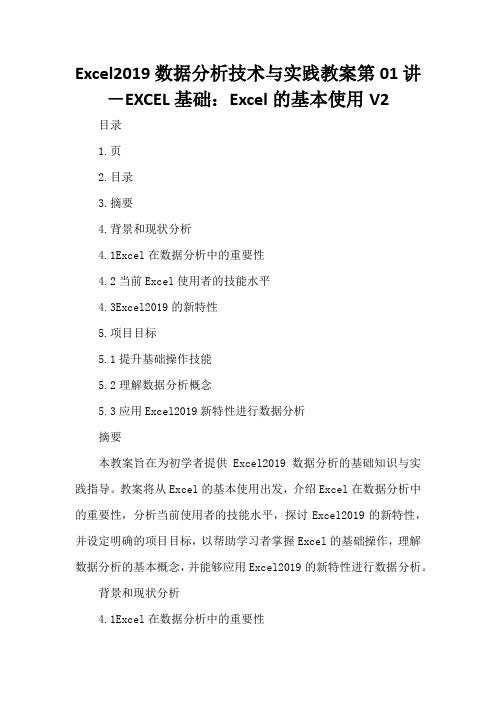
Excel2019数据分析技术与实践教案第01讲-EXCEL基础:Excel的基本使用V2目录1.页2.目录3.摘要4.背景和现状分析4.1Excel在数据分析中的重要性4.2当前Excel使用者的技能水平4.3Excel2019的新特性5.项目目标5.1提升基础操作技能5.2理解数据分析概念5.3应用Excel2019新特性进行数据分析摘要本教案旨在为初学者提供Excel2019数据分析的基础知识与实践指导。
教案将从Excel的基本使用出发,介绍Excel在数据分析中的重要性,分析当前使用者的技能水平,探讨Excel2019的新特性,并设定明确的项目目标,以帮助学习者掌握Excel的基础操作,理解数据分析的基本概念,并能够应用Excel2019的新特性进行数据分析。
背景和现状分析4.1Excel在数据分析中的重要性Excel作为一款广泛使用的电子表格软件,其在数据分析领域的重要性不言而喻。
Excel不仅能够进行数据整理、计算、图表制作等基础操作,还能够通过其内置的数据分析工具进行复杂的数据分析。
这使得Excel成为数据分析初学者的首选工具。
4.2当前Excel使用者的技能水平当前Excel使用者的技能水平参差不齐。
有部分使用者仅掌握了Excel的基础操作,对于数据分析的概念和方法了解甚少。
而另一部分使用者已经能够熟练运用Excel进行数据分析,但对于Excel2019的新特性了解不足。
因此,本教案将针对这两部分使用者,提供相应的教学内容。
4.3Excel2019的新特性Excel2019引入了许多新特性,如动态数组、XLOOKUP函数、地图等,这些新特性大大提高了Excel的数据分析能力。
动态数组能够自动扩展公式结果,XLOOKUP函数简化了查找操作,地图则能够直观地展示地理数据。
这些新特性对于数据分析工作具有重要意义。
项目目标5.1提升基础操作技能通过本教案的学习,学习者应能够熟练掌握Excel的基础操作,包括数据输入、公式计算、图表制作等。
Excel高级数据处理与分析(微课版)电子教案
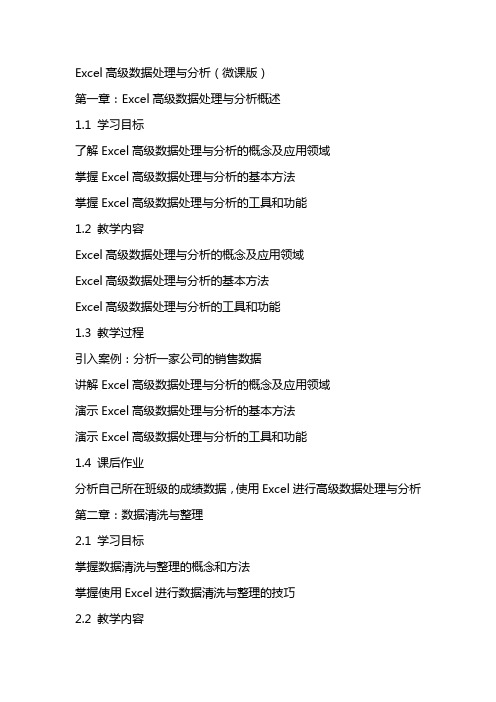
Excel高级数据处理与分析(微课版)第一章:Excel高级数据处理与分析概述1.1 学习目标了解Excel高级数据处理与分析的概念及应用领域掌握Excel高级数据处理与分析的基本方法掌握Excel高级数据处理与分析的工具和功能1.2 教学内容Excel高级数据处理与分析的概念及应用领域Excel高级数据处理与分析的基本方法Excel高级数据处理与分析的工具和功能1.3 教学过程引入案例:分析一家公司的销售数据讲解Excel高级数据处理与分析的概念及应用领域演示Excel高级数据处理与分析的基本方法演示Excel高级数据处理与分析的工具和功能1.4 课后作业分析自己所在班级的成绩数据,使用Excel进行高级数据处理与分析第二章:数据清洗与整理2.1 学习目标掌握数据清洗与整理的概念和方法掌握使用Excel进行数据清洗与整理的技巧2.2 教学内容数据清洗与整理的概念和方法使用Excel进行数据清洗与整理的技巧2.3 教学过程引入案例:分析一家公司的销售数据,需要先进行数据清洗和整理讲解数据清洗与整理的概念和方法演示使用Excel进行数据清洗与整理的技巧2.4 课后作业分析一组杂乱无章的销售数据,使用Excel进行数据清洗与整理第三章:数据排序与筛选3.1 学习目标掌握数据排序与筛选的概念和方法掌握使用Excel进行数据排序与筛选的技巧3.2 教学内容数据排序与筛选的概念和方法使用Excel进行数据排序与筛选的技巧3.3 教学过程引入案例:分析一家公司的销售数据,需要对数据进行排序和筛选讲解数据排序与筛选的概念和方法演示使用Excel进行数据排序与筛选的技巧3.4 课后作业分析一家公司的销售数据,使用Excel进行数据排序和筛选第四章:数据透视表与数据透视图4.1 学习目标掌握数据透视表与数据透视图的概念和方法掌握使用Excel进行数据透视表与数据透视图的技巧4.2 教学内容数据透视表与数据透视图的概念和方法使用Excel进行数据透视表与数据透视图的技巧4.3 教学过程引入案例:分析一家公司的销售数据,需要使用数据透视表和数据透视图讲解数据透视表与数据透视图的概念和方法演示使用Excel进行数据透视表与数据透视图的技巧4.4 课后作业分析一家公司的销售数据,使用Excel创建数据透视表和数据透视图第五章:条件格式与高级筛选5.1 学习目标掌握条件格式与高级筛选的概念和方法掌握使用Excel进行条件格式与高级筛选的技巧5.2 教学内容条件格式与高级筛选的概念和方法使用Excel进行条件格式与高级筛选的技巧5.3 教学过程引入案例:分析一家公司的销售数据,需要使用条件格式和高第六章:函数和公式在数据处理中的应用6.1 学习目标掌握常用函数在数据处理中的应用学会使用公式对数据进行复杂计算6.2 教学内容常用函数:SUM、AVERAGE、COUNT、MAX、MIN等公式:绝对引用、相对引用、混合引用名称管理器:定义单元格名称,简化公式编写6.3 教学过程引入案例:计算一家公司销售团队的业绩总额和平均业绩讲解常用函数在数据处理中的应用演示公式和名称管理器的使用6.4 课后作业使用SUM、AVERAGE等函数计算班级成绩的总分和平均分第七章:图表制作与数据可视化7.1 学习目标掌握Excel图表的基本类型及其适用场景学会使用Excel制作图表并进行美化7.2 教学内容图表基本类型:柱状图、折线图、饼图、条形图等图表设计:更改图表样式、颜色、添加图表元素等数据序列:添加和删除数据序列、更改数据序列类型等7.3 教学过程引入案例:分析一家公司的销售数据,需要制作相应的图表讲解图表的基本类型及其适用场景演示图表的制作和美化过程7.4 课后作业根据给定的数据,制作并美化一个柱状图和折线图第八章:宏和VBA在Excel中的应用8.1 学习目标了解宏和VBA的概念及其在Excel中的应用掌握简单的宏和VBA代码编写8.2 教学内容宏的概念:宏的录制、运行和编辑VBA概述:VBA编程环境、变量、函数、过程等VBA代码编写:简单的VBA代码示例8.3 教学过程引入案例:自动化处理大量数据,提高工作效率讲解宏和VBA的概念及其在Excel中的应用演示宏的录制和VBA代码的编写8.4 课后作业编写一个简单的VBA代码,实现批量替换单元格内容的功能第九章:数据与外部数据9.1 学习目标掌握外部数据源的导入方法学会使用数据更新外部数据9.2 教学内容外部数据源:Excel文件、文本文件、数据库等数据:创建数据、更新外部数据数据透视表与外部数据:使用数据透视表分析外部数据9.3 教学过程引入案例:分析多个Excel文件中的销售数据讲解外部数据源的导入方法演示数据的创建和更新9.4 课后作业导入一个外部文本文件,并使用数据更新数据第十章:Excel高级技巧与实践应用10.1 学习目标掌握Excel的高级技巧学会将Excel应用于实际工作中10.2 教学内容高级筛选:高级筛选功能的使用数据分类:分类汇总、数据排序等实践应用:制作一份完整的销售数据分析报告10.3 教学过程引入案例:完成一份销售数据分析报告讲解高级筛选和数据分类的功能和使用方法演示实践应用:制作销售数据分析报告10.4 课后作业应用所学的Excel高级技巧,完成一份个人财务报表的分析第十一章:Excel在数据分析和报告中的最佳实践11.1 学习目标学习如何在Excel中实施最佳实践以提高数据分析的准确性和效率。
Excel数据处理与分析实例教程(微课版第3版第11章(分析数据)

注意: 如果方案比较简单,一般情况下可以选择“方案摘要”类型;如果方
案比较复杂多样,或者需要对方案报告的结果做进一步分析,可以选 择“方案数据透视表”
规划求解
11.4 规划求解
• 规划求解的特征 • 决策变量 • 约束条件 • 目标函数
11.4 规划求解
• 规划求解的特征 • 决策变量 • 约束条件 • 目标函数
11.4.1 安装规划求解工具
• 规划求解是Excel的一个加载项,一般安装时默认不加载规划求 解工具
• 如果需要使用规划求解工具,必须手工先进行加载
注意: 在录制宏的过程中,如果出现操作错误,那么对错误的修改操作也将
记录在宏中。因此在记录或编写宏之前,应事先制订计划,确定宏所 要执行的步骤和命令
注意: 在创建方案前先将相关的单元格定义为易于理解的名称,可以在后续
的创建方案过程中简化操作,也可以让将来生成的方案摘要更具可读 性。这一步不是必需的,但却是非常有意义的
11.3.2 创建方案
• 创建方案是方案分析的关键,应根据实际问题的需要和可行性 来创建各个方案
• 创建方案后,可以在“方案管理器”对话框的“方案”列表中, 选定某一方案,单击“显示”按钮,来查看这个方案对利润总 额的影响
每个规划问题都有一组需要求解的未知数 (x1,x2,…,xn),称为“决策变量”
这组决策变量的一组确定值就代表一个具体 的规划方案
11.4 规划求解
• 规划求解的特征 • 决策变量 • 约束条件 • 目标函数
对于规划问题的决策变量通常都有一定的限 制条件,称为“约束条件”
约束条件通常用包含决策变量的不等式或等 式来表示
11.4 规划求解
• 规划求解的特征 • 决策变量 • 约束条件 • 目标函数
Excel 2016数据处理与分析 第3章 公式

=2^3 +6/2 结果是11
文本运算符
&(文本连接)
可以连接一个或多个 = “Hello ”&“World”
文本字符串
结果是“Hello World”
比较运算符
(<于=)小=((于小等)于于、或)>等=、于(>)大(、于大<或于>等()于不、)等<、小 辑值比关T较系R两,UE个运或值算FA之结L间果SE的为 逻大
选中H2:H7单元格区域,在编辑栏中输入公式 “=E2:E7+F2:F7+G2:G7”,然后按下【Ctrl+Shift+Enter】 组合键,形成数组公式为:“{=E2:E7+F2:F7+G2:G7}”, 此公式对每位学生的三门课程成绩求和,同时计算出6位学生 的总成绩。
提示
数 组中 的大 括号 “ { }” 应 在编 辑完 成后 按 【Ctrl+Shift+Enter】组合键自动生成
公式输入结束后,包含公式的单元格内会显示公式的计算结果;而公 式本身则显示在编辑栏中。 当组成公式的单元格的内容发生变化时,公式的计算结果也会随之自 动变化。
提示 公式必须以“=”开始,否则公式将被识别为一个字符串。 单元格中显示公式计算结果,编辑栏中显示公式表达式。
3.2.2单击单元格输入
用户也可以通过单击单元格来快速输入公式,操作步骤如下: ① 选择需要输入公式的单元格。 ② 输入“=”等号。 ③ 输入公式表达式。当需要输入单元格引用时,鼠标单击公式中单元格地址对 应的单元格,则该单元格地址自动写入到公式表达式中。公式表达式中的常数 和运算符需要手动输入。 ④ 公式输入完毕后,按回车键;或者单击编辑栏上的输入按钮 完成输入。
Excel数据分析

实例1:单变量模拟运算表
例:计算商场出售商品的获利情况。公式为毛利=进货 成本*加价百分比*销售数量-销售费用
操作步骤:
① 参数写在同一列A10:A14上,因此选择B9单元格输入 公式:=B1*B2*B3-B4;
② 选择A9:B14区域,在“模拟运算表”对话框中,选择 “输入引用列的单元格”,单击B2单元格,则产生结 果,此结果区域为数组;
行引用和列引用
模拟运算表中,输入值要排在一行或一列。如果输入值排在同 一列,则在“输入引用列的单元格”框中,键入可变单元格。 如果输入值排在同一行上,则在“输入引用行的单元格”框中, 键入可变单元格。
“单变量模拟运算表”中公式位置
当输入值排成一列时,在第一个数值的上一行且处于数值列右 侧的单元格中键入所需公式。(可以在公式右边的单元格中键 入其它公式) 当输入值排成一行时,在第一个数值左边一列且数值行下方的 单元格内键入所需公式。(可以为一个以上的公式)
② 在B6单元格里输入公式: =SUMPRODUCT(F2:F3,G2:G3)
③ 在“规划求解参数”对话框设置参数,参考图片,“选项” 中选择“采用线性模型”和“假定非负”;
分析工具库
在“Excel选项”中,选“加载项”,单击“转到”, 在打开的“加载宏”对话框中选择“分析工具库”。
§4. 方案分析
模拟运算表计算结果
模拟运算表的计算结果存放在数组中,不能单独修改其 中的某一个值。要清除计算结果,选中模拟运算表中所 有结果,按Delete键即可。
单变量模拟运算表操作步骤:
① 根据输入值的方向,选择公式的所在位置,输入公式; ② “数据”|“数据工具”|“假设分析”|“模拟运算表”, 在“模拟运算表”对话框中键入引用的单元格;
学习使用Excel进行数据分析与可视化

学习使用Excel进行数据分析与可视化第一章:Excel 数据分析与可视化入门Excel是一款功能强大的电子表格软件,除了用于基本的数据记录之外,它还可以进行数据分析与可视化。
本章将介绍Excel数据分析与可视化的基本概念和常用工具。
1.1 数据分析基础数据分析是指通过对数据进行收集、整理、处理和解释,得出结论和做出决策的过程。
Excel提供了许多数据分析工具,如排序、筛选、条件格式等,可以帮助我们更好地理解和利用数据。
1.2 数据可视化概述数据可视化是指通过图表、图形、表格等可视化方式,将复杂的数据信息转化为直观、易于理解的视觉展示。
Excel的图表功能十分强大,可以帮助我们更直观地观察和分析数据。
第二章:数据整理与清洗数据整理与清洗是进行数据分析与可视化的第一步。
本章将介绍Excel中常用的数据整理与清洗技巧,帮助我们从杂乱的数据中提取有用信息。
2.1 数据导入与导出Excel支持将数据从其他文件或数据库中导入,并将整理后的数据导出到其他格式。
介绍了如何使用Excel导入和导出数据的方法和技巧。
2.2 数据筛选与排序Excel提供了筛选和排序功能,可以根据自定义条件将数据筛选出来或按照指定的字段进行排序。
2.3 数据透视表数据透视表是Excel中非常强大的数据分析工具,可以帮助我们对大量数据进行快速汇总和分析,针对不同的维度和指标进行灵活的展示。
第三章:数据分析与计算在清洗和整理好数据之后,我们可以使用Excel进行更深入的数据分析和计算。
本章将介绍Excel中常用的数据分析和计算函数,帮助我们提取有价值的数据洞察。
3.1 常用的数据分析函数Excel中提供了各种各样的数据分析函数,如求和、平均值、最大值、最小值等,可以方便地进行数据计算和分析。
3.2 条件统计与筛选Excel中的条件统计与筛选功能可以帮助我们根据设定的条件,对数据进行统计和筛选,得到想要的结果。
3.3 数据建模与预测Excel提供了一些高级的数据建模和预测工具,如回归分析、趋势拟合等,可以帮助我们预测未来趋势,并进行决策分析。
- 1、下载文档前请自行甄别文档内容的完整性,平台不提供额外的编辑、内容补充、找答案等附加服务。
- 2、"仅部分预览"的文档,不可在线预览部分如存在完整性等问题,可反馈申请退款(可完整预览的文档不适用该条件!)。
- 3、如文档侵犯您的权益,请联系客服反馈,我们会尽快为您处理(人工客服工作时间:9:00-18:30)。
Excel 数据分析电子书龙马高新教育搜集整理Excel数据分析电子书1.用Excel做数据分析——移动平均移动平均就是对一系列变化的数据按照指定的数据数量依次求取平均,并以此作为数据变化的趋势供分析人员参考。
移动平均在生活中也不乏见,气象意义上的四季界定就是移动平均最好的应用。
某化工反应过程,每隔2分钟对系统测取一次压力数据。
由于反应的特殊性,需要考察每8分钟的压力平均值,如果该压力平均值高于15MPa,则认为属于该平均值计算范围内的第一个压力数据出现时进入反应阶段,请使用Excel 给出反应阶段时间的区间。
提示:本功能需要使用Excel 扩展功能,如果您的Excel 尚未安装数据分析,可以选择【工具】 【加载宏】菜单命令,在安装光盘支持下加载“分析数据库”。
加载成功后,可以在“工具”下拉菜单中看到“数据分析”选项。
操作步骤如下:➊打开“素材\实验温度压力随温度变化表1.xls”工作簿,本实例为压力随时间变化成对数据,在数据分析时仅采用压力数据列。
提示:因为平均值的求取需要一定的数据量,那么就要求原始数据量不少于求取平均值的个数,在Excel中规定数据量不少于4。
➋选择【工具】 【数据分析】 【移动平均】菜单命令,弹出【移动平均】对话框,在输入选项中单击输入区域右侧按钮,然后选择B2:B29单元格区域,单击选中【标志位于第一行】复选框,间隔输入“4”。
在输出选项中单击输出区域右侧按钮,选择C3单元格,然后单击选中【图表输出】和【标准误差】复选框。
➌输入完毕后,单击【确定】按钮即可立即生成相应的数据和图表。
Excel 数据分析电子书2. 用Excel 做数据分析——抽样分析工具抽样分析工具以数据源区域为总体,从而为其创建一个样本。
当总体太大而不能进行处理或绘制时,可以选用具有代表性的样本。
如果确认数据源区域中的数据是周期性的,还可以对一个周期中特定时间段中的数值进行采样。
也可以采用随机抽样,满足用户保证抽样的代表性的要求。
某校检查学生考试试卷,拟对总体进行抽样调查,对学校某班的全体同学随机抽取25 名作为调查样本。
为了保证结果的非人为性,采用Excel 帮助专家组做出抽查的结果。
➊ 打开“素材\某中学期中考试化学成绩统计表1.xls ”工作簿,即可看到显示的学生学号。
➋ 选择【工具】 【数据分析】【抽样】菜单命令,弹出【抽样】对话框。
Excel数据分析电子书➌在输入选项中,单击输入区域右侧按钮,选择A3:A58单元格,单击选中【标志】复选框,在抽象方法中选择随机并输入“25”,在输出选项中选中输出区域,然后单击右侧按钮,选择B3:B27单元格,输入结果如下图所示。
➍单击【确定】按钮,即可输出抽样结果。
由于随机抽样时总体中的每个数据都可以被多次抽取,所以在样本中的数据一般都会有重复现象,解决此问题有待于程序的完善。
可以使用“筛选”功能对所得数据进行筛选。
➊选中样本数据列,选择【数据】 【筛选】 【高级筛选】菜单命令,弹出【高级筛选】对话框,单击列表区域右侧按钮,选择B3:B27单元格,并勾选【选择不重复的记录】复选框,如下图所示。
Excel 数据分析电子书➋单击【确定】按钮,最后的样本结果如下图所示,可以根据经验适当调整在数据样本选取时的数量设置,以使最终所得样本数量不少于所需数量。
3. 用Excel 做数据分析——相关系数与协方差化学合成实验中经常需要考察压力随温度的变化情况。
某次实验在两个不同的反应器中进行同一条件下实验得到两组温度与压力相关数据,试分析它们与温度的关联关系,并对在不同反应器内进行同一条件下反应的可靠性给出依据。
相关系数是描述两个测量值变量之间的离散程度的指标。
用于判断两个测量值变量的变化是否相关,即,一个变量的较大值是否与另一个变量的较大值相关联(正相关);或者一个变量的较小值是否与另一个变量的较大值相关联(负相关);还是两个变量中的值互不关联(相关系数近似于零)。
设(X,Y)为二元随机变量,那么:为随机变量X 与Y 的相关系数。
p 是度量随机变量X 与Y 之间线性相关密切程度的数字特征。
操作步骤如下:➊ 打开“素材\实验温度压力随温度变化表2.xls ”工作簿。
Excel数据分析电子书➋选择【工具】 【数据分析】 【相关系数】菜单命令,弹出【相关系数】对话框,在【输入】选项中单击输入区域右侧按钮,选择A2:C23单元格,单击选中【标志位于第一行】复选框。
在输出选项中选中输出区域,并单击右侧按钮,选择D7单元格,输入结果如下图所示。
➌单击【确定】按钮,即可看到生成的报表。
可以看到,在相应区域生成了一个3×3 的矩阵,数据项目的交叉处就是其相关系数。
显然,数据与本身是完全相关的,相关系数在对角线上显示为1;两组数据间在矩阵上有两个位置,它们是相同的,故右上侧重复部分不显示数据。
左下侧相应位置分别是温度与压力A、B 和两组压力数据间的相关系数。
从数据统计结论可以看出,温度与压力A、B 的相关性分别达到了0.99,这说明它们呈现良好的正相关性,而两组压力数据间的相关性达到了0.998,这说明在不同反应器内的相同条件下反应一致性很好,可以忽略因为更换反应器造成的系统误差。
协方差的统计与相关系数的活的方法相似,统计结果同样返回一个输出表和一个矩阵,分别表示每对测量值变量之间的相关系数和协方差。
不同之处在于相关系数的取值在-1和+1 之间,而协方差没有限定的取值范围。
相关系数和协方差都是描述两个变量离散程度的指标。
Excel 数据分析电子书4. 用Excel 的数据分析——排位与百分比排序操作是Excel 的基本操作,Excel “数据分析”中的“排位与百分比排位”可以使这个工作简化,直接输出报表。
具体操作步骤如下。
➊ 打开“素材\某中学期中考试化学成绩统计表2.xls ”工作簿。
➋ 选择【工具】 【数据分析】 【排位与百分比排位】菜单命令,弹出【相关系数】对话框,在输入选项中单击输入区域右侧按钮,选择B2:B58单元格,选中【列】选项,单击选中【标志位于第一行】复选框。
在输出选项中选中输出区域,并单击右侧按钮,选择C2单元格,输入结果如下图所示。
➌ 单击【确定】按钮即可看到生成的报表。
可以看到,此时生成一个四列的新表格,其中“点”是指排序后原数据的序数,在本例中对应学号;“成绩”即为排序后的数据系列;“排位”采取重复数据占用同一位置的统计方法;“百分比”是按照降序排列的,为了得到真正的“百分比排位”,还需要稍微作一下调整。
Excel数据分析电子书➍在“百分比”列的下一列输入“百分排名”,在第一个单元格中输入公式“=1-F3”,回车。
选中该单元格,向下拖动直至填充完毕。
这样就达到了显示百分比排名的目的。
完成的报表实例如下图所示。
5.用Excel 做数据分析——描述统计根据考试成绩统计平均值、区间,以及给出成绩差异的量化标准,借此来作为解决班与班之间学生成绩的参差不齐的依据。
要求得到标准差等统计数值。
样本数据分布区间、标准差等都是描述样本数据范围及波动大小的统计量,统计标准差需要得到样本均值,计算较为繁琐。
这些都是描述样本数据的常用变量,使用Excel 数据分析中的“描述统计”即可一次完成。
具体操作步骤如下。
➊打开“素材\某中学期中考试化学成绩统计表2.xls”工作簿。
➋选择【工具】 【数据分析】 【描述统计】菜单命令,弹出【相关系数】对话框,在输入选项中单击输入区域右侧按钮,选择B2:B58单元格,选中【逐列】选项,单击选中【标志位于第一行】复选框。
在输出选项中选中输出区域,并单击右侧按钮,选择G1单元格,输入平均数置信度为95%,第K大置和第K小值分别为1。
如下图所示。
Excel 数据分析电子书➌ 单击【确定】按钮即可看到生成的报表,如下图所示6. 用Excel 做数据分析——直方图根据考试成绩统计各分数段人数,并给出频数分布和累计频数表的直方图以供分析。
➊打开“素材\某中学期中考试化学成绩统计表2.xls ”工作簿。
Excel数据分析电子书➋在右侧输入“分数段”,也就是“数据接受序列”,是分段统计的数据间隔,该区域包含一组可选的用来定义接收区域的边界值。
这些值应当按升序排列。
在本实例中,就是以多少分数段作为统计的单元。
可采用拖动的方法生成,也可以按照需要自行设置。
本实例采用10 分一个分数统计单元。
如下图所示。
➌选择【工具】 【数据分析】 【直方图】菜单命令,弹出【相关系数】对话框,在输入选项中单击输入区域右侧按钮,选择B2:B58单元格,在接收区域选择E2:E13,单击选中【标志】选项。
在输出选项中选中输出区域,并单击右侧按钮,选择C14单元格,单击选中【柏拉图】,【累积百分率】,【图表输出】复选框。
设置效果如下图所示。
➍单击【确定】按钮即可看到生成的直方图,如下图所示。
➎为了能更直观的观察直观图,还需要对直方图做进一步的设置,现已Y轴为例,在Y轴单击鼠标右键或者直接双击鼠标,打开【坐标轴格式】对话框,在【刻度】选项卡下设置【最小值】为“0”,【最大值】为“25”,【主要刻度单位】为“2”,然后在字体选项卡下设置Y轴的字体、字号等,设置好参数后单击【确定】按钮。
➏依次按照上述方法分别设置直方图,最终效果如下图所示。
7.使用Excel做数据分析之回归分析方法在数据分析中,对于成对成组数据的拟合是经常遇到的,涉及到的任务有线性描述,趋势预测和残差分析等。
Excel 自带的拟合工具来对此类数据进行处理。
➊打开“素材\某溶液浓度正比对应于色谱仪器中的峰面积.xls”工作簿。
➋选择A1:B9单元格,选择【插入】 【图表】 【XY散点图】菜单命令。
单击【下一步】按钮,进行相关设置。
➌单击【完成】按钮,即可看到XY散点图,然后进行调整,效果如下。
➍在散点图中的点上单击鼠标右键,在弹出的快捷菜单中选择【添加趋势线】选项,弹出【添加趋势线】对话框,在【类型】选项卡下选择【线性】选项,在【选项】选项卡下,单击选中【显示公式】和【显示R平方值】,单击【确定】按钮。
➎效果如下图所示,由图中可知,拟合的直线是y=15620x+6606.1,R2 的值为0.9994。
因为R2>0.99,所以这是一个线性特征非常明显的实验模型,即说明拟合直线能够以大于99.99%地解释、涵盖了实测数据,具有很好的一般性,可以作为标准工作曲线用于其他未知浓度溶液的测量。
也可以使用数据分析中的“回归”工具来详细分析这组数据。
➊选择【工具】 【数据分析】 【回归】菜单命令,弹出【回归】对话框,在【输入】选项中,【Y值输入区域】选择B1:B9,【X值输入区域】选择A1:A9,单击选中【标志】和【常数为零】复选框,在【输出选项】选项中,选择【输出区域】为“D1”,在【残差】选项中单击选中所有复选框,在【正态分布】选项中单击选中【正态概率图】复选框,单击【确定】按钮。
